Betulkan: Tidak Boleh Padam Mel Sarap pada iPhone

Jika anda memiliki iPhone dan anda menghadapi masalah memadamkan mel sampah, kemas kini peranti anda. Kemudian padamkan e-mel Sampah daripada pelayan.

Telefon pintar kita adalah objek, yang mengandungi setiap maklumat yang berkaitan dengan kita, cara kita berfikir, apa yang kita lakukan, ke mana kita pergi, segala-galanya. Telefon pintar terdiri daripada sejumlah besar data, daripada kewangan kepada kesihatan kepada carian yang kami buat, apl yang kami gunakan dan banyak lagi metrik, yang kami tidak tahu.
Jadi, untuk melindungi semua maklumat dan data anda, Apple melancarkan beberapa ciri dalam kemas kini iOS 12nya. Ciri-ciri ini tertumpu terutamanya pada keselamatan dan privasi pengguna. Mari lihat beberapa tetapan keselamatan & privasi dalam iOS 12, yang mungkin tidak anda ketahui.
1. Cipta Kata Laluan Web & Apl yang Kuat
iOS 12 hadir dengan keupayaan untuk mencipta kata laluan yang kukuh untuk aplikasi dan tapak web secara automatik. Ia secara automatik mencipta kata laluan yang sangat kuat, yang mungkin anda lupa. Jadi, untuk ini, iOS menyimpan kata laluan pada Rantai Kunci iCloud. Selepas ini, setiap kali anda membuka apl dan tapak web dalam mana-mana peranti iOS, ciri AutoIsi akan mengisi kata laluan anda secara automatik.
Sumber Imej: fastcompany
Untuk menggunakan ciri ini, lain kali apabila anda membuat akaun pada mana-mana platform, apabila anda pergi untuk 'Pilih kata laluan', anda akan melihat bahawa kata laluan unik telah diisi oleh iOS secara automatik. Untuk menggunakan kata laluan ini, tekan butang 'Gunakan Kata Laluan Kuat'. Selepas itu, kata laluan ini disimpan pada Rantai Kunci iCloud .
Baca Juga:-
7 Apl Pembersih Foto Pendua Terbaik Untuk iPhone... Sentiasa cari peranti anda kekurangan memori. Berikut ialah beberapa aplikasi pembersih foto pendua yang boleh membantu anda...
2. Auto-Padam Mesej Disulitkan
Nah, iOS menggunakan kaedah penyulitan hujung ke hujung, yang membenarkan hanya pengguna dan penerima membaca perbualan, malah Apple tidak mempunyai akses kepadanya. Namun begitu, mesej tersebut perlu selamat daripada sesiapa yang mengaksesnya. Jadi, untuk ini, dalam iOS 12, terdapat ciri untuk memadam secara automatik mesej yang disulitkan , di mana semua mesej akan dipadamkan dalam tempoh masa 30 hari.
Sumber Imej: fastcompany
Untuk mendayakan ciri ini, pergi ke Tetapan. Sekarang, cari Mesej>Simpan Mesej.
Sekarang, pilih pilihan daripada 30 hari, 1 tahun atau selama-lamanya untuk menyimpan mesej. Jika anda memilih 30 hari, maka mesej akan dipadamkan secara automatik daripada iPhone anda selepas 30 hari. Secara lalai, ia ditetapkan kepada selama-lamanya.
3. Tukar Enjin Carian Untuk Lebih Privasi
Seperti yang kita tahu, Google ialah enjin carian yang Apple gunakan secara lalai, yang mana Google membayar banyak kepada Apple. Tetapi kini iOS menawarkan carian yang lebih selamat dan peribadi, kerana ia kini menawarkan enjin carian DuckDuckGo, yang memfokuskan pada privasi pengguna.
Sumber Imej: fastcompany
Untuk menukar enjin carian, pergi ke 'Tetapan'. Sekarang, pilih Safari>Enjin Carian. Ketik pada DuckDuckGo untuk menetapkannya sebagai enjin carian dalam iPhone anda.
Baca Juga:-
10 Apl Pembersih Percuma Terbaik untuk iPhone Dan... Berikut ialah apl pembersih iPhone pihak ketiga yang akan membantu anda membersihkan iPhone dan iPad anda. Beberapa iPhone ini...
4. Padamkan Data Dalam Kecemasan
Sesetengah telefon pintar sebagai langkah keselamatan menyediakan ciri kunci telefon, di mana jika anda memasukkan kata laluan yang salah selama tiga kali secara berterusan, telefon anda akan dikunci untuk beberapa minit seterusnya. Manakala, sebaliknya, iOS, selepas 10 percubaan salah berterusan secara automatik memadamkan semua data anda, supaya tiada orang lain boleh mengakses data tersebut. Ciri ini sangat berguna untuk perlindungan data.
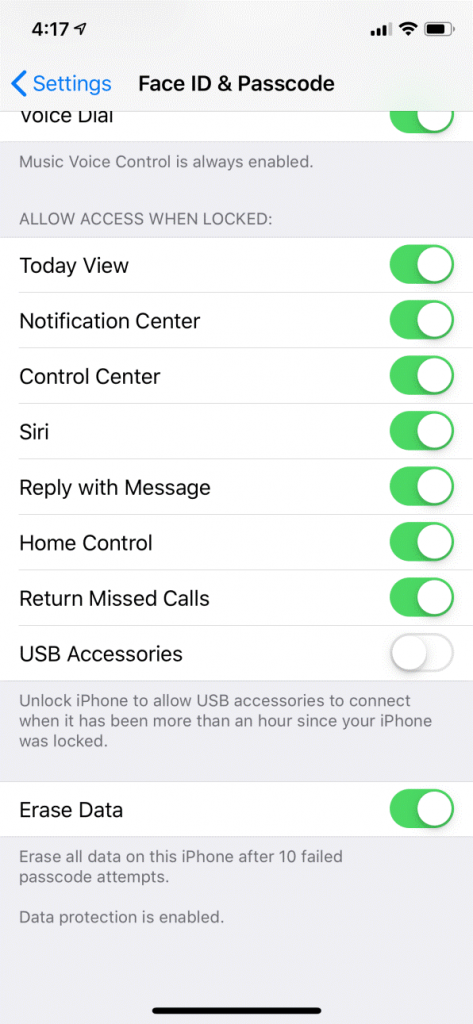
Sumber Imej: fastcompany
Untuk mendayakan ciri ini pada iPhone, pergi ke 'Tetapan'. Sekarang, pilih 'Face ID & Passcode', di mana di bahagian bawah skrin anda akan menemui pilihan bertajuk 'Erase Data'. Luncurkan bar untuk mendayakan ciri ini.
Ini semua orang! Ini ialah beberapa tetapan privasi & keselamatan, yang mungkin anda tidak ketahui. Tetapan ini sangat berguna untuk memastikan data anda dilindungi dan selamat daripada sebarang eksploitasi. Pastikan anda mengikut setiap langkah dengan betul, jika tidak, ia boleh menjejaskan tetapan lalai peranti anda.
Jika anda mendapati ini membantu, sila beritahu kami. Anda juga boleh meninggalkan maklum balas anda di bahagian komen di bawah.
Jika anda memiliki iPhone dan anda menghadapi masalah memadamkan mel sampah, kemas kini peranti anda. Kemudian padamkan e-mel Sampah daripada pelayan.
Lepaskan pin dalam Peta Google dengan pantas untuk mendapatkan lokasi yang tepat untuk dikongsi dengan rakan. Lihat cara untuk melepaskan pin Peta Google pada iPadOS 14, Android dan Desktop.
Kod ralat 5823 adalah khusus untuk peranti iPhone dan iPad. Ia berlaku apabila pengguna cuba menyimpan rakaman skrin mereka.
Jika Dropbox tidak dapat mencari dan memuat naik foto baharu daripada iPhone anda, pastikan anda menjalankan versi apl iOS dan Dropbox terkini.
Jadikan bacaan lebih mudah di Safari dan besarkan saiz; ini caranya.
Jika anda tidak boleh menggunakan Signal pada iOS, semak kemas kini apl dan iOS. Kemudian edit kebenaran apl, lumpuhkan Mod Kuasa Rendah dan pasang semula apl.
Penyelesaian yang bagus untuk menambah tandatangan pada mesej teks anda pada Apple iPhone anda.
Perlu mengekod semasa dalam perjalanan untuk bekerja atau ingin meningkatkan kemahiran pengekodan anda? Anda boleh menyemak aplikasi pengekodan terbaik ini untuk iPad.
Ingin mendapatkan kemas kini cuaca terkini pada peranti mudah alih anda? Dapatkan apl cuaca terbaik untuk iPad daripada senarai ini. Pada masa kini, cuaca menjadi agak suram
Adakah anda ingin tahu aplikasi terjemahan terbaik untuk iPhone? Baca artikel ini untuk mendapatkan senarai susun atur apl penterjemah untuk iOS.








